Pour télécharger l'exemple complet de code, consultez notre site Partage de code.
Les signatures facultatives donnent à vos signataires la possibilité de conclure une transaction sans qu'ils aient à signer tous les champs de signature de leurs documents. Cette fonction est utile pour les documents qui exigent du signataire qu'il accepte ou refuse certaines sections d'un formulaire.
Remarque : Au moins un signataire doit avoir soit une signature requise, soit un document distinct « à accepter uniquement » pour qu'une transaction puisse être effectuée. Ceci n'inclut pas le formulaire de consentement par défaut.
Création de signatures facultatives
Le code suivant rendra l'objet Signature facultatif :
Signature fullnameOptionalSignature = SignatureBuilder.signatureFor("[email protected]") .onPage(0) .atPosition(100, 100) .makeOptional() .build();
De même, makeOptional() est également disponible pour d'autres types de signature :
Signature captureOptionalSignature = SignatureBuilder.captureFor("[email protected]") .onPage(0) .atPosition(100, 200) .makeOptional() .build(); Signature initialsOptionalSignature = SignatureBuilder.initialsFor("[email protected]") .onPage(0) .atPosition(100, 300) .makeOptional() .build(); Signature mobileOptionalSignature = SignatureBuilder.mobileCaptureFor("[email protected]") .onPage(0) .atPosition(100, 400) .makeOptional() .build();
Toute signature qui a été dénotée comme étant facultative sera clairement indiquée comme telle. Les signatures facultatives ne doivent pas nécessairement être signées pour confirmer une transaction.
Création de signatures facultatives avec l'extraction de documents
Pour rendre un champ de signature facultatif, appliquez le format suivant à votre formulaire PDF :
[Signer.SigStyle#.Optional]
La dernière partie .Optional est étendue afin de rendre la signature facultative. Voici quelques autres exemples :
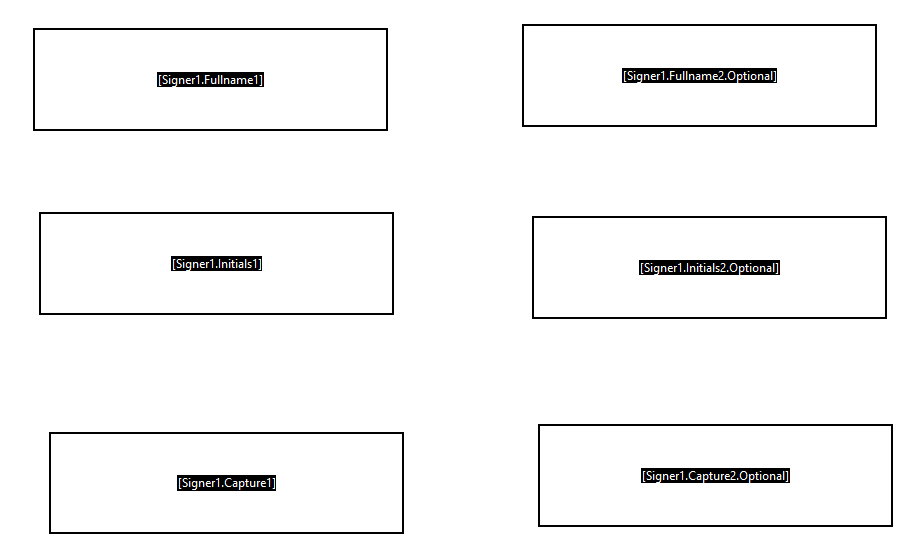
- Les signatures sont par défaut obligatoires; n'ajoutez donc .Optional que lorsque cela est nécessaire.
- La syntaxe des noms de formulaires PDF est insensible à la casse, y compris les éléments suivants : Role Name et Custom ID du signataire.[Agent1.Fullname1.Optional] est traité de la même manière que [AGENT1.FULLNAME1.OPTIONAL].
- Cette extension syntaxique est uniquement disponible pour les signatures et ne sera pas reconnue lors de la création d'autres champs. Des noms comme [Agent1.Fullname1.Textfield1.Optional] ne fonctionneront pas.
Une fois la transaction créée, toutes les signatures devraient apparaître comme prévu.
Création de signatures facultatives avec l'extraction de balises de texte
Le code suivant illustre la syntaxe d'une balise de texte :
{{Xesl[_fieldName]:roleName:fieldType[:parameter1,parameter2,...]}}
Pour marquer cette signature comme facultative, changez le troisième caractère, X, en point d'interrogation ?. Sinon, toutes les signatures seront requises par défaut. Voici quelques exemples :
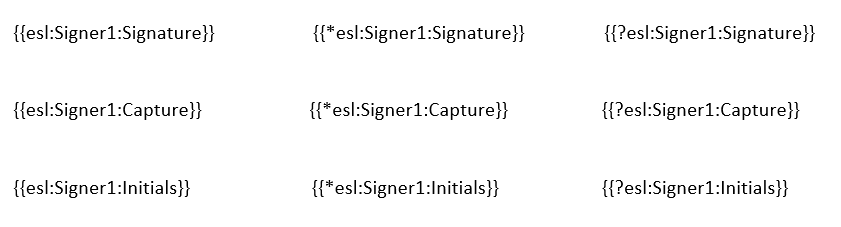
Dans cet exemple, {{?esl:Signer1:Signature}} signifie que la signature d'un nom complet facultatif est liée à Signer1.
Pour télécharger l'exemple complet de code, consultez notre site Partage de code.
Les signatures facultatives donnent à vos signataires la possibilité de conclure une transaction sans qu'ils aient à signer tous les champs de signature de leurs documents. Cette fonction est utile pour les documents qui exigent du signataire qu'il accepte ou refuse certaines sections d'un formulaire.
Remarque : Au moins un signataire doit avoir soit une signature requise, soit un document distinct « à accepter uniquement » pour qu'une transaction puisse être effectuée. Ceci n'inclut pas le formulaire de consentement par défaut.
Création de signatures facultatives
Le code suivant rendra l'objet Signature facultatif :
Signature fullnameOptionalSignature = SignatureBuilder.SignatureFor("[email protected]") .OnPage(0) .AtPosition(100, 100) .MakeOptional() .Build();
De même, la fonction MakeOptional() est également disponible pour d'autres types de signature :
Signature captureOptionalSignature = SignatureBuilder.CaptureFor("[email protected]") .OnPage(0) .AtPosition(100, 200) .MakeOptional() .Build(); Signature initialsOptionalSignature = SignatureBuilder.InitialsFor("[email protected]") .OnPage(0) .AtPosition(100, 300) .MakeOptional() .Build(); Signature mobileOptionalSignature = SignatureBuilder.MobileCaptureFor("[email protected]") .OnPage(0) .AtPosition(100, 400) .MakeOptional() .Build();
Résultats
Toute signature qui a été dénotée comme étant facultative sera clairement indiquée comme telle. Les signatures facultatives ne doivent pas nécessairement être signées pour confirmer une transaction.
Création de signatures facultatives avec l'extraction de documents
Pour rendre un champ de signature facultatif, appliquez le format suivant à votre formulaire PDF :
[Signer.SigStyle#.Optional]
La dernière partie .Optional est étendue afin de rendre la signature facultative. Voici quelques autres exemples :
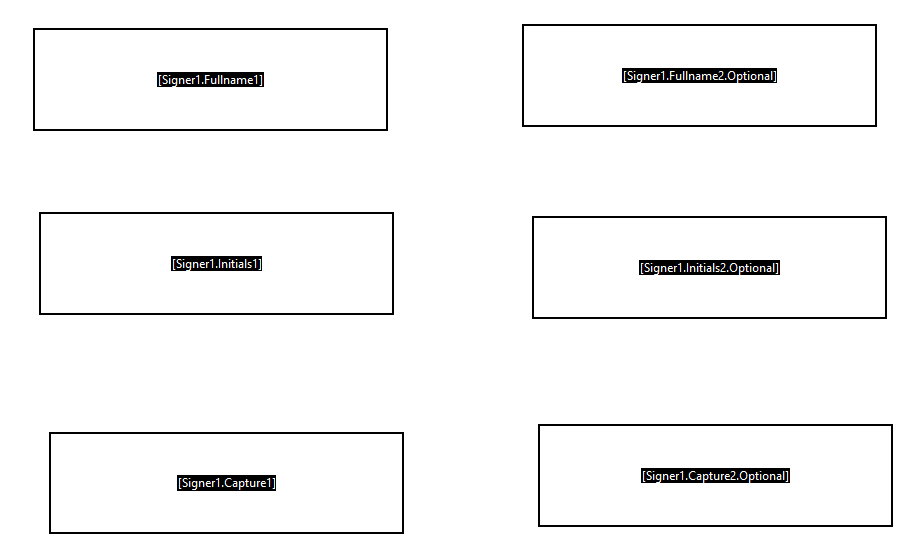
- Les signatures sont par défaut obligatoires; n'ajoutez donc .Optional que lorsque cela est nécessaire.
- La syntaxe des noms de formulaires PDF est insensible à la casse, y compris les éléments suivants : Role Name et Custom ID du signataire.[Agent1.Fullname1.Optional] est traité de la même manière que [AGENT1.FULLNAME1.OPTIONAL].
- Cette extension syntaxique est uniquement disponible pour les signatures et ne sera pas reconnue lors de la création d'autres champs. Des noms comme [Agent1.Fullname1.Textfield1.Optional] ne fonctionneront pas.
Une fois la transaction créée, toutes les signatures devraient apparaître comme prévu.
Création de signatures facultatives avec l'extraction de balises de texte
La ligne suivante illustre la syntaxe d'une balise de texte :
{{Xesl[_fieldName]:roleName:fieldType[:parameter1,parameter2,...]}}
Pour marquer cette signature comme facultative, changez le troisième caractère, X, en point d'interrogation ?. Sinon, toutes les signatures seront requises par défaut. Voici quelques exemples :
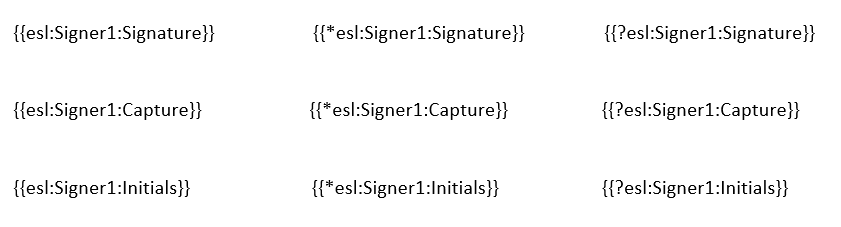
Dans cet exemple, {{?esl:Signer1:Signature}} signifie que la signature d'un nom complet facultatif est liée à Signer1.
Pour télécharger l'exemple complet de code, consultez notre site Partage de code.
Les signatures facultatives donnent à vos signataires la possibilité de conclure une transaction sans qu'ils aient à signer tous les champs de signature de leurs documents. Cette fonction est utile pour les documents qui exigent du signataire qu'il accepte ou refuse certaines sections d'un formulaire.
Remarque : Au moins un signataire doit avoir soit une signature requise, soit un document distinct « à accepter uniquement » pour qu'une transaction puisse être effectuée. Ceci n'inclut pas le formulaire de consentement par défaut.
Création de signatures facultatives
Le code suivant rendra l'objet Signature facultatif :
Si vous avez besoin d'une comparaison avec la procédure de création d'objets de base, ou si c'est la première fois que vous créez une transaction, consultez la rubrique Création et envoi d'une transaction.
Requête HTTP
POST /api/packages
En-têtes HTTP
Accept: application/json Content-Type: application/json Authorization: Basic api_key
Données utiles de la demande
-- -- --WebKitFormBoundary1bNO60n7FqP5WO4t Content - Disposition: form - data;
name = "file";
filename = "optional signature basic usage.pdf"
Content - Type: application / pdf % PDF - 1.5 % µµµµ 1 0 obj < >>> endobj....-- -- --WebKitFormBoundary1bNO60n7FqP5WO4t Content - Disposition: form - data;
name = "payload" {
"documents": [{
"approvals": [{
"fields": [{
"height": 50,
"left": 100,
"page": 0,
"subtype": "FULLNAME",
"top": 100,
"type": "SIGNATURE",
"width": 200
}],
"id": "signature1",
"role": "Role1"
}, {
"fields": [{
"height": 50,
"left": 100,
"page": 0,
"subtype": "FULLNAME",
"top": 300,
"type": "SIGNATURE",
"width": 200
}],
"id": "signature2",
"role": "Role1",
"optional": true
}],
"name": "Test Document"
}],
"name": "Optional Signature Basic Usage REST",
"roles": [{
"id": "Role1",
"signers": [{
"email": "[email protected]",
"firstName": "1.firstname",
"lastName": "1.lastname",
"company": "OneSpan Sign"
}]
}],
"type": "PACKAGE",
"status": "SENT"
}-- -- --WebKitFormBoundary1bNO60n7FqP5WO4t-- Pour une description complète de chaque champ, voir le tableau des données utiles de la demande ci-dessous. Données utiles de la réponse
{ "id": "7g-LhL0zEzN0jZi7Yccell7y6jA=" } Résultats
Toute signature qui a été dénotée comme étant facultative sera clairement indiquée comme telle. Les signatures facultatives ne doivent pas nécessairement être signées pour confirmer une transaction.
Création de signatures facultatives avec l'extraction de documents
Pour rendre un champ de signature facultatif, appliquez le format suivant à votre formulaire PDF :
[Signer.SigStyle#.Optional]
La dernière partie .Optional est étendue afin de rendre la signature facultative. Voici quelques autres exemples :
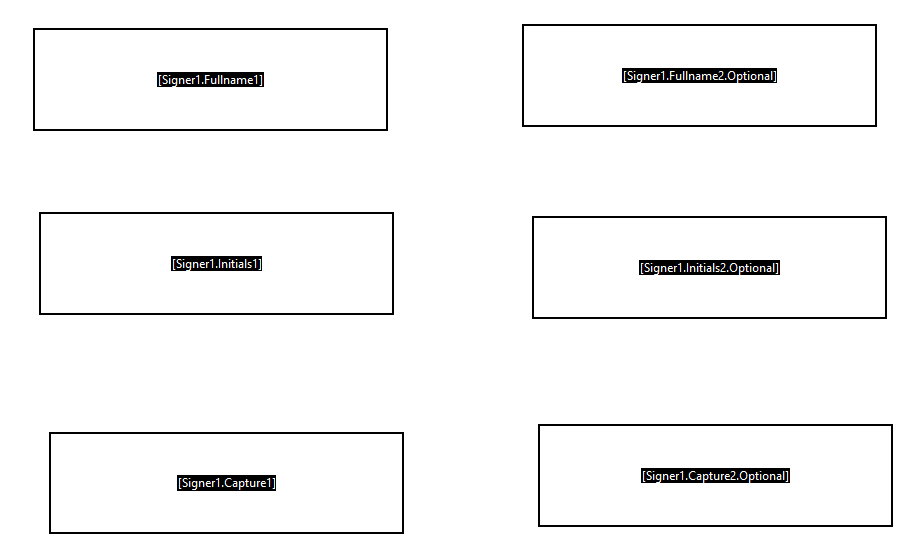
- Les signatures sont par défaut obligatoires; n'ajoutez donc .Optional que lorsque cela est nécessaire.
- La syntaxe des noms de formulaires PDF est insensible à la casse, y compris les éléments suivants : Role Name et Custom ID du signataire.[Agent1.Fullname1.Optional] est traité de la même manière que [AGENT1.FULLNAME1.OPTIONAL].
- Cette extension syntaxique est uniquement disponible pour les signatures et ne sera pas reconnue lors de la création d'autres champs. Des noms comme [Agent1.Fullname1.Textfield1.Optional] ne fonctionneront pas.